


我们在使用win10系统工作的时候,一些小伙伴会需要使用到字体文件,那么我们就需要将字体文件添加到电脑之后,才可以使用,一些小伙伴不知道win10怎么添加字体到电脑,那么今天小编来给大家分享一下win10怎么添加字体到电脑的操作方法,一起来看看吧。
win10系统安装字体的方法:
第一步:首先我们打开win10的开始菜单,在里面选择设置按钮,在设置里面选择 个性化 选项。
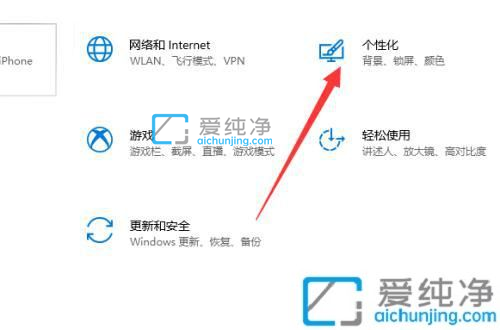
第二步:在打开的个性化窗口中,先点击 设置 选项下面的 字体 选项。
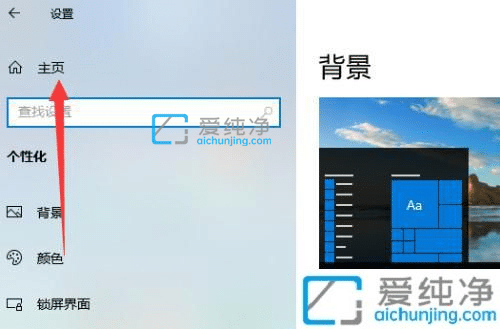
第三步:在打开字体的右侧窗口中,鼠标点击字体选项拖动新字体即可加入win10字体库。
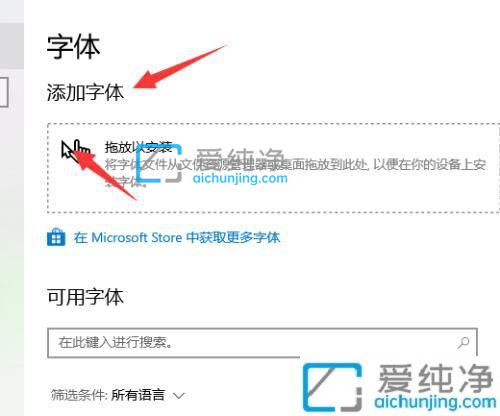
以上给大家介绍的就是win10怎么添加字体到电脑的详细内容,大家可以根据以上步骤来操作,更多精彩资讯,尽在爱纯净。
| 留言与评论(共有 条评论) |